구글 크롬 홈버튼 추가 방법에 대해서 알아보도록 하겠습니다. 익스플로러 11 종료 이후 크롬이나 네이버 웨일 등을 많이 사용하는데 익스를 자주 이용하시는 분들이라면 홈버튼을 찾게 됩니다. 크롬의 경우에도 PC와 모바일에서 홈버튼 추가를 하게 되면 내가 원하는 홈페이지로 바로가기를 할 수 있습니다.
※ 크롬 홈버튼 추가 전에 현재 크롬이 최신버전인지 확인을 해보시기 바랍니다.
PC 구글 크롬 홈버튼 추가하기
1. 구글 크롬 브라우저를 실행하고 오른쪽 상단에 점 3개 아이콘을 클릭후 설정 메뉴로 이동합니다.
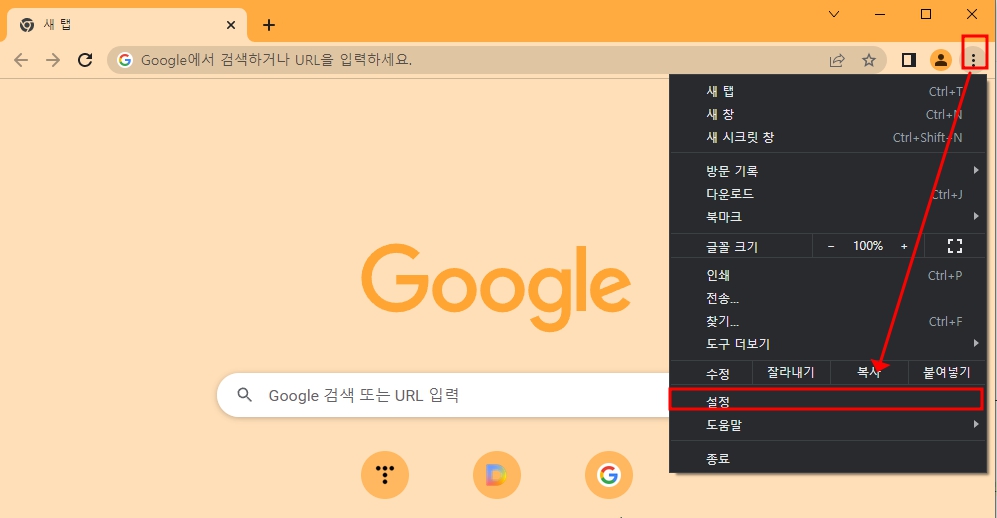
2. 설정 화면에서 왼쪽에 모양 메뉴를 클릭합니다.
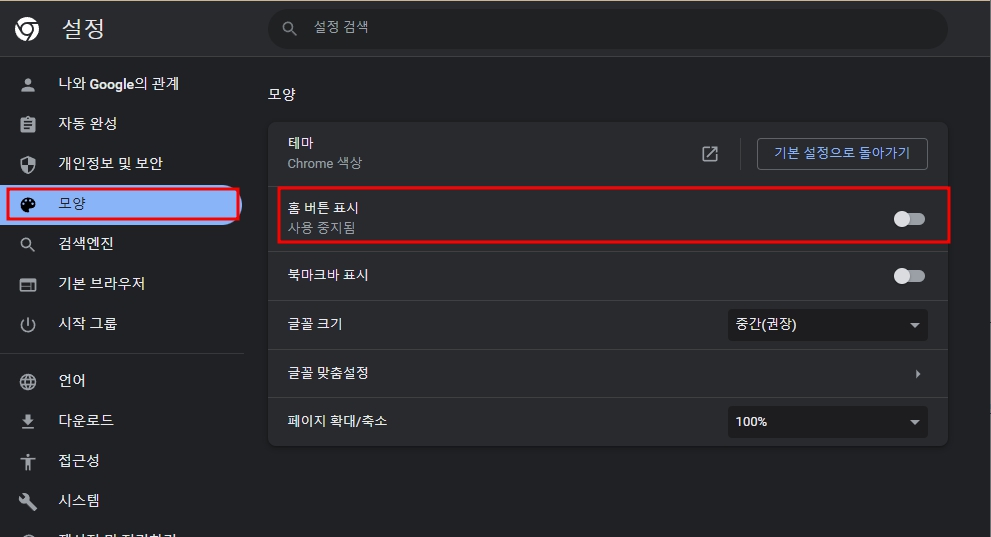
3. 홈 버튼 표시가 사용 중지됨으로 표시가 되어 있으며 여기서 왼쪽에서 오른쪽으로 클릭해서 크롬 홈버튼을 활성화 하도록 합니다.
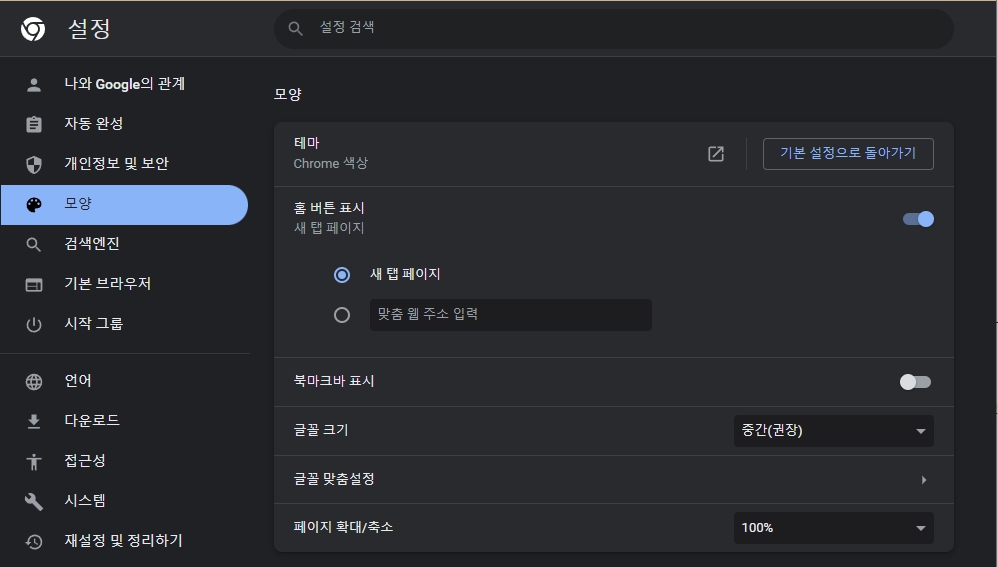
4. 그럼면 오른쪽 상단에 홈 버튼이 나오는 걸 볼 수가 있으며 여기서 끝이 아니라 모양 홈 버튼 표시 아래에 맞춤 웹 주소 입력을 통해 홈 버튼 클릭시 원하는 웹 사이트로 이동할 수 있도록 합니다.
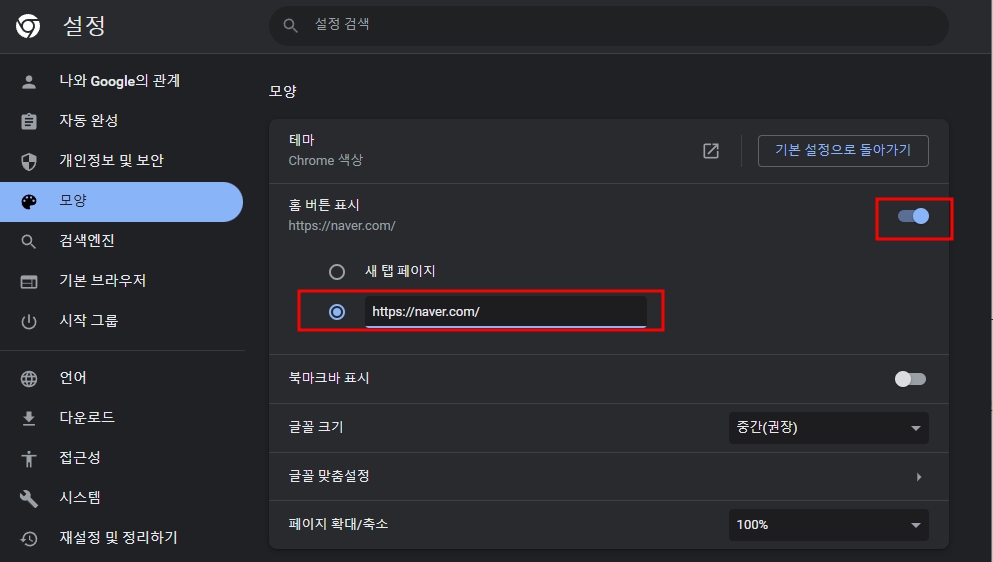
5. 여기까지 하면 크롬 홈버튼 추가가 완료가 됩니다.
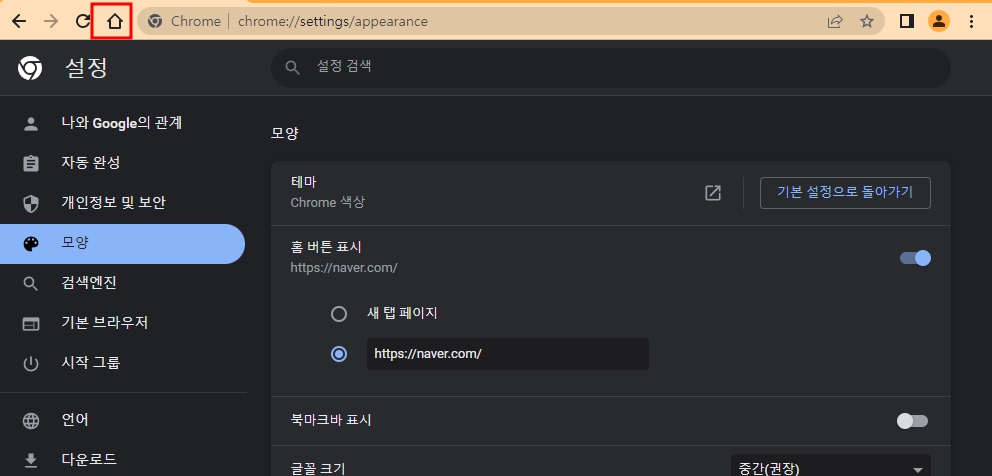
모바일 구글 크롬 홈버튼 추가하기
아이폰은 안되지만 안드로이드 갤럭시 기기를 사용하는 분들이라면 간단하게 홈 버튼을 추가할 수가 있습니다.
1. 크롬 브라우저를 실행후 PC와 동일하게 오른쪽 상단에 점 3개 버튼을 클릭합니다.
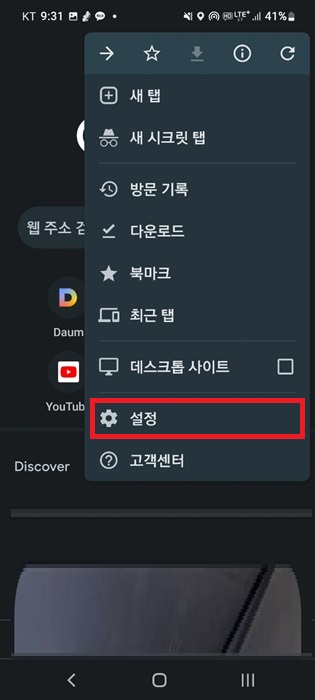
2. 설정 화면에서 홈페이지 사용 안함으로 표시되어 있는 부분을 클릭합니다.
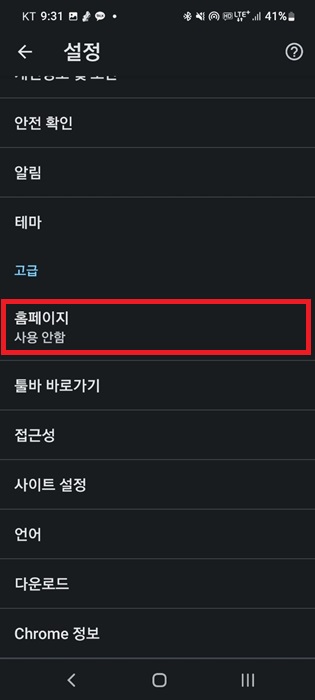
3. 이후 홈페이지에서 사용으로 활성화하고 페이지 열기 부분에서 원하는 웹사이트 주소를 입력하면 크롬 홈버튼 추가가 완료됩니다.
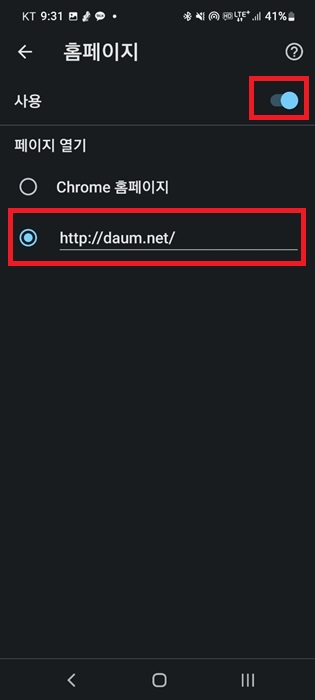
구글 크롬 관련글
'IT.인터넷 > 구글' 카테고리의 다른 글
| 유튜브 알고리즘 초기화 방법 (시청 기록 지우기) (0) | 2022.09.19 |
|---|---|
| 크롬 팝업차단 해제 설정 방법 2가지 (0) | 2022.09.13 |
| 지메일 백업 방법 gmail 메일함 백업 (0) | 2022.08.12 |
| 구글 플레이 게임즈 베타 신청 방법 얼마나 걸릴까? (0) | 2022.08.09 |
| 지메일 비밀번호 찾기 gmail 비번 찾기 (0) | 2022.08.08 |







